Il tuo PC non risulta compatibile con Windows 11? Nei nostri laboratori verifichiamo le prestazioni e installiamo...

HDD, SSD e NVMe: Guida Completa alle Differenze e Vantaggi
HDD, SSD e NVMe: Guida Completa alle Differenze e ai Vantaggi
Scegliere il giusto sistema di archiviazione per il proprio PC o notebook può fare la differenza tra un computer lento e uno scattante. In questa guida analizziamo in dettaglio HDD, SSD SATA e SSD NVMe, spiegando come funzionano, quali prestazioni offrono, i vantaggi e i limiti di ciascuno, e quando conviene fare un upgrade.
Come funzionano
- HDD (Hard Disk Drive): utilizza piatti magnetici che ruotano e testine che leggono/scrivono i dati. Pro: alta capacità a basso costo. Contro: rumoroso, lento, sensibile a urti.
- SSD (Solid State Drive): utilizza memoria flash senza parti meccaniche. Pro: molto più veloce, silenzioso, resistente a urti. Contro: costo per GB più alto di un HDD.
- NVMe: evoluzione dell’SSD che usa il bus PCIe, capace di velocità di lettura/scrittura fino a 7 volte superiori rispetto agli SSD SATA tradizionali.
Tabella comparativa
| Caratteristica | HDD | SSD SATA | SSD NVMe |
|---|---|---|---|
| Velocità | 100–150 MB/s | 400–550 MB/s | 2000–7000 MB/s |
| Tempo avvio Windows | 30–60 sec | 10–20 sec | 5–10 sec |
| Rumorosità | No | Sì | Sì |
| Consumi | Alti | Bassi | Molto bassi |
| Durata | Dipende da usura meccanica | Alta (assenza parti mobili) | Molto alta |
| Prezzo per GB | Basso | Medio | Più alto |
Quando scegliere HDD, SSD o NVMe
- HDD: perfetto per archiviazione di massa, backup o NAS economici dove serve molto spazio a basso costo.
- SSD SATA: upgrade ideale per notebook o PC desktop lenti: aumenta velocità di avvio e caricamento programmi.
- SSD NVMe: scelta ideale per gaming, editing video, rendering 3D e workstation professionali dove la massima velocità è fondamentale.
Esempi pratici
Durante le nostre lavorazioni in laboratorio, un tipico notebook con HDD impiega circa 50 secondi per l’avvio di Windows 11. Dopo l’upgrade a SSD SATA, lo stesso PC si avvia in circa 15 secondi. Con un NVMe di ultima generazione, il tempo scende sotto i 10 secondi. Anche l’apertura di software come Photoshop o AutoCAD migliora sensibilmente.
Compatibilità e installazione
Prima di installare un SSD o un NVMe è importante verificare la compatibilità della scheda madre e la presenza di slot M.2. Se non sei sicuro, portaci il tuo notebook o desktop: i nostri tecnici possono verificare il supporto e consigliarti il modello più adatto, disponibile in pronta consegna.
Manutenzione e durata
- HDD: richiede deframmentazione periodica e va tenuto al riparo da urti.
- SSD/NVMe: non necessitano di deframmentazione, ma è bene mantenere spazio libero (almeno 15%) per prestazioni ottimali.
- Con un uso corretto, un SSD può durare oltre 5–7 anni senza problemi.
FAQ – Domande frequenti
[+] Vale la pena sostituire l'HDD con un SSD? (clicca per aprire)
[+] Posso montare un NVMe su qualsiasi notebook? (clicca per aprire)
[+] Quanto costa un SSD? (clicca per aprire)
Dove siamo
Visita il nostro laboratorio e negozio in Corso Unione Sovietica 322/A – 10135 Torino per vedere i modelli disponibili e parlare con un tecnico specializzato.


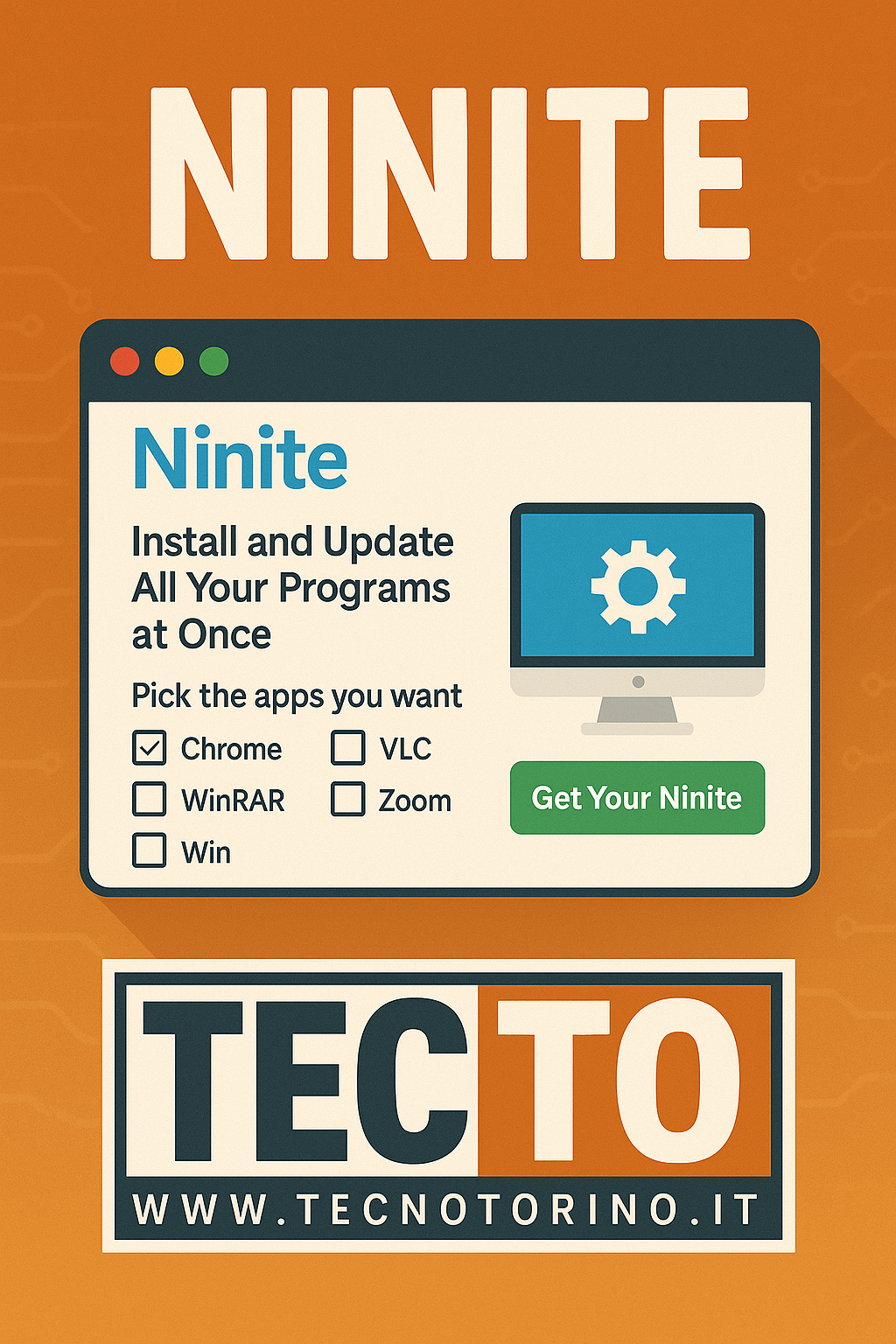







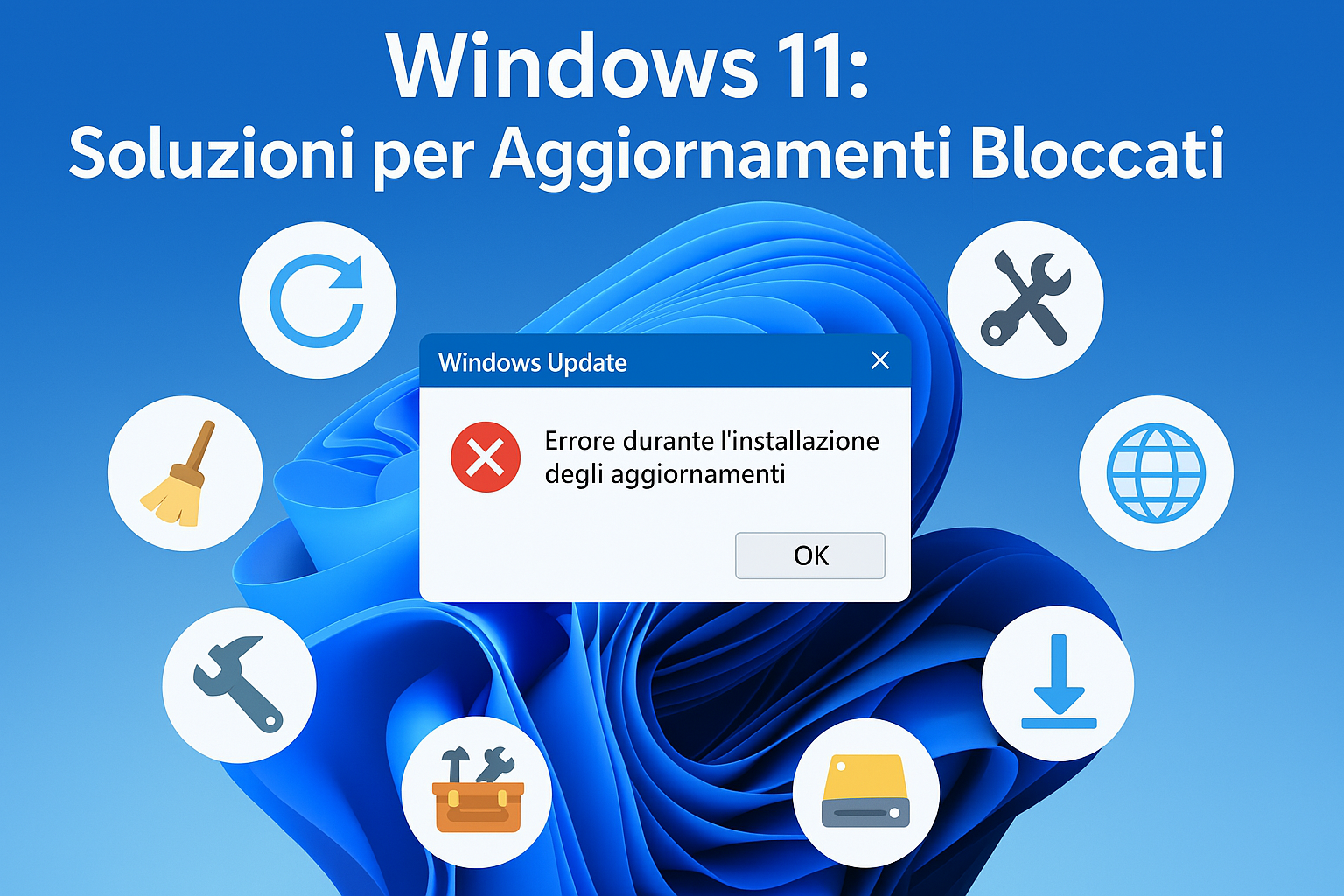


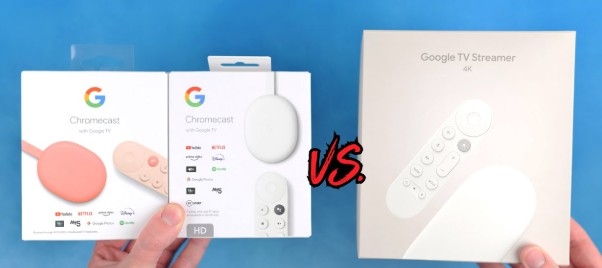


Lascia un commento